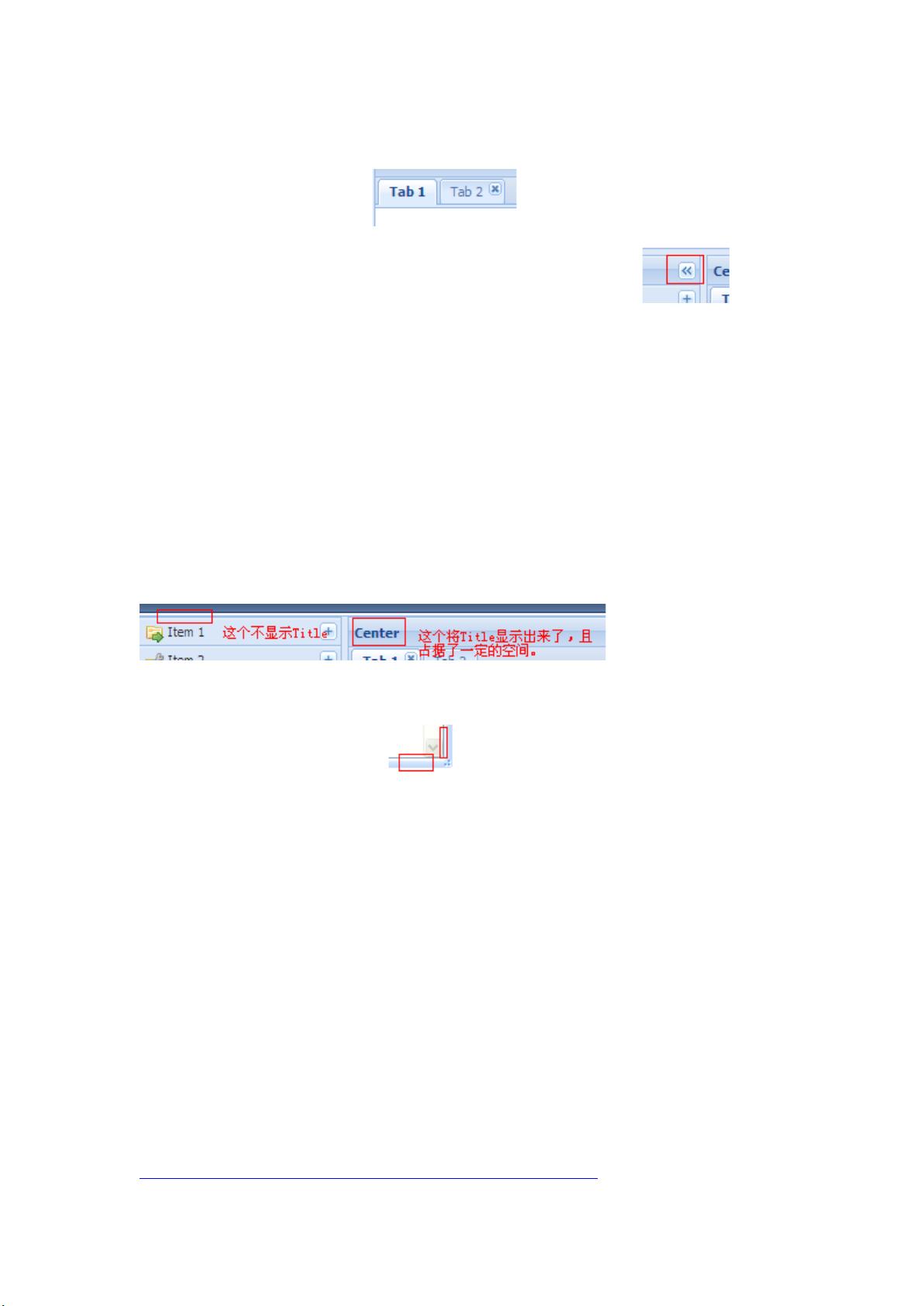ExtNet控件使用技巧详解
"本文主要分享了ExtNet控件的使用经验,包括Panel控件的各种属性以及Resizable控件的特性。"
在开发Web应用时,ExtNet控件库提供了一套丰富的组件,帮助开发者创建功能强大的用户界面。这篇心得主要探讨了布局中的Panel控件及其相关属性,以及Resizable控件的配置,这些都是构建灵活且交互性良好的页面布局的关键。
首先,Panel控件是ExtNet中的基础组件,它可以作为一个容器,包含其他控件。以下是一些Panel的重要属性:
1. **Closable**: 如果设置为`true`,Panel将显示关闭按钮,允许用户关闭该面板。例如,Tab1没有关闭按钮,而Tab2有。
2. **Collapsible**: 设置为`true`时,Panel可以被折叠或展开,显示一个折叠/展开图标。这对于节省空间和组织内容非常有用。
3. **Collapsed**: 当设置为`true`时,Panel会初始状态下折叠,`false`则展开。用户可以通过点击标题或使用Collapsible属性来改变状态。
4. **HideCollapseTool**: `true`隐藏展开/收缩按钮,`false`则显示。注意,如果设置了`HideCollapseTool="true"`,Collapsible属性将失效。
5. **TitleCollapse**: 允许用户通过点击Panel的标题来展开或收缩它,增强了用户体验。
6. **Region**: 定义Panel在布局中的位置,如North、South、West、East、Center或None,适应不同类型的布局需求。
7. **Split**: 当设置为`true`时,Panel边界会出现分割条,用户可调整大小。配合`minSize`和`maxSize`,确保Panel在调整后仍保持合适的尺寸。
8. **Title**: Panel的标题,提供了直观的标识,方便用户识别和操作。
接下来是Resizable控件的相关特性,这些属性用于控制控件的大小和拖动行为:
1. **Pinned**: 如果设置为`true`,控件的边缘会出现一个粗边框,提示用户可以拖动调整大小。
2. **PreserveRatio**: `true`意味着在调整大小时,控件的宽高会保持原始比例,保持视觉一致性。
3. **Draggable**: `true`使控件可拖动,增加了交互性,用户可以自由移动控件到界面的任何位置。
4. **Handles**: `All`表示用户可以从控件的任何边缘进行拖动,调整大小。
5. **Transparent**: 当设置为`true`时,拖动边框会变得透明,提高拖动操作的视觉效果。
通过熟练掌握这些属性,开发者可以创建出既美观又功能丰富的Web界面,提升用户交互体验。在实际开发中,应根据具体需求灵活运用,以实现最佳的界面设计和用户交互。
260 浏览量
396 浏览量
269 浏览量
2013-09-02 上传
2020-12-04 上传
RyanQian
- 粉丝: 0
- 资源: 4
最新资源
- NIST REFPROP问题反馈与解决方案存储库
- 掌握LeetCode习题的系统开源答案
- ctop:实现汉字按首字母拼音分类排序的PHP工具
- 微信小程序课程学习——投资融资类产品说明
- Matlab犯罪模拟器开发:探索《当蛮力失败》犯罪惩罚模型
- Java网上招聘系统实战项目源码及部署教程
- OneSky APIPHP5库:PHP5.1及以上版本的API集成
- 实时监控MySQL导入进度的bash脚本技巧
- 使用MATLAB开发交流电压脉冲生成控制系统
- ESP32安全OTA更新:原生API与WebSocket加密传输
- Sonic-Sharp: 基于《刺猬索尼克》的开源C#游戏引擎
- Java文章发布系统源码及部署教程
- CQUPT Python课程代码资源完整分享
- 易语言实现获取目录尺寸的Scripting.FileSystemObject对象方法
- Excel宾果卡生成器:自定义和打印多张卡片
- 使用HALCON实现图像二维码自动读取与解码